- Müəllif Lauren Nevill [email protected].
- Public 2023-12-16 18:49.
- Son dəyişdirildi 2025-01-23 15:16.
WebMoney, şəbəkədəki hər hansı bir məhsul və ya xidmət üçün ödəməyə, həmçinin elektron pulu real pula çevirməyə imkan verən İnternetdə elektron ödəmələr sistemidir. Etməli olduğunuz tək şey öz veb pulunuzu yaratmaqdır.
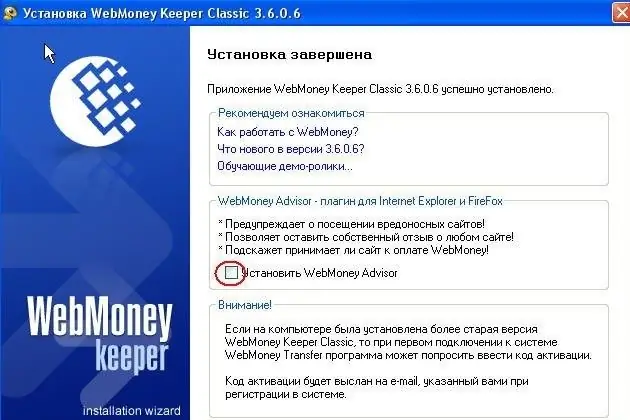
Vacibdir
İnternet çıxışı olan bir kompüter
Təlimat
Addım 1
Http://www.webmoney.ru saytına gedin və "Qeydiyyatdan keç" düyməsini basın. Fərdi məlumatları daxil etmək üçün bir neçə sahə olan bir səhifədə onları doldurun. Öz telefon nömrənizi göstərdiyinizə əmin olun, çünki qeydiyyat üçün lazım olan kodlar və şifrələr olan mesajlar alacaq. Sonra "Davam et" düyməsini vurun.
Addım 2
Girdiyiniz məlumatları yenidən yoxlayın. Hər şey düzdürsə, yenidən "Davam et" düyməsini basın.
Addım 3
Doğrulama e-poçt ünvanı səhifəsinə getdikdən sonra poçtunuza göndərilən məktubdan qeyd kodunu daxil edin. Məktubun gəlməməsi halında bir neçə saat gözləyin və ya yenidən qeydiyyatdan keçməyə çalışın. Bu kömək etməyibsə, qeydiyyatdan keçərkən başqa bir e-poçt qeyd edin.
Addım 4
Mobil nömrəni yoxlayarkən eyni şey edilməlidir. Telefonunuzda bir kod olan bir mesaj aldığınız zaman, kompüter ekranındakı tələb olunan yerə düzgün daxil edin.
Addım 5
Bundan sonra hesabınıza bağlanmış WM Keeper Classic proqramının qeydiyyat səhifəsinə yönləndiriləcəksiniz. Eyni zamanda, avtomatik olaraq kompüterinizə yükləyəcəkdir. Bu proqramı masaüstündə və ya Başlat menyusunda bir qısayol ilə quraşdırın.
Addım 6
WM Keeper Classic'i açın, e-poçtla göndərilən kodu sahəyə daxil edin və proqrama daxil olmaq üçün bir parol yaradın. Giriş düymələrini yaratdıqdan sonra (imleci ekranın üstünə aparın), 12 rəqəmdən ibarət fərdi WM-identifikatoru alacaqsınız. Unutmayın.
Addım 7
Proqramı WM nömrəsini, şifrəni və sonra SMS vasitəsilə alınan aktivasiya kodunu daxil edərək başlayın. Açılan pəncərədə kompüterinizdə maliyyə əməliyyatları aparmaq üçün icazəni təsdiqləyin.
Addım 8
Proqrama daxil olduqdan sonra "Cüzdanlar" sekmesini sağ vurun və "Yeni Yarat" seçin. İstifadə olunan valyuta növlərindən asılı olaraq, Z-cüzdan (dollar üçün), R (rubl) və ya E (avro) yaradın. Üç növ cüzdanı birdən yarada bilərsiniz.






